
Wie kann man gelöschte Fotos von Snapchat auf Android auf 4 bewährte Arten wiederherstellen?

Snapchat ist eine der erstaunlichsten Instant-Messaging-Sharing-Anwendungen mit Millionen von aktiven Nutzern täglich. Wenn Sie einige gute Momente mit Ihrer Familie und Ihren Freunden teilen möchten, ist Snapchat die richtige App für Sie. Es bietet Ihnen eine schnelle und unterhaltsame Möglichkeit, Ihre Momente mit anderen zu teilen. Sobald Sie die App öffnen, gehen Sie direkt zur Kamera und mit nur einem Fingertipp haben Sie einen Schnappschuss. Obwohl Snapchat sicherer und beliebter ist, hat es immer noch einige Mängel. Einer davon ist, dass Daten nach einer bestimmten vorgeschriebenen Frist gelöscht werden, was die meisten Menschen verärgern kann. Aber keine Sorge, Sie löschen versehentlich Snapchat-Nachrichten und -Fotos. Nachdem Sie diesen Artikel gelesen haben, können Sie Snapchat-Fotos auf Android wie ein Profi wiederherstellen.
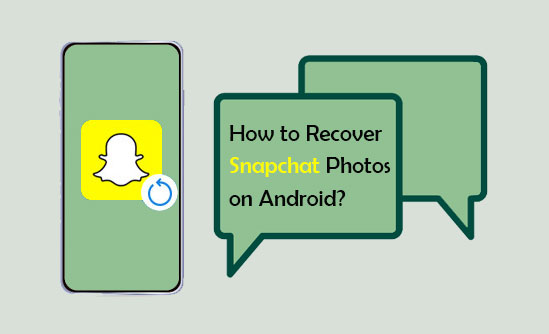
Frage 1. Sind gelöschte Snaps für immer verschwunden?
Snapchat-Server sind speziell so programmiert, dass sie alle Snaps löschen, nachdem alle Empfänger sie gesehen haben. Alle ungeöffneten Direkt-Snaps werden nach 31 Tagen gelöscht. Darüber hinaus werden die ungeöffneten Snaps, die an Gruppen gesendet werden, nach sieben Tagen automatisch gelöscht.
Frage 2. Hat Snapchat einen Papierkorb?
Ja. Um den Papierkorb zu finden, gehen Sie zur Galerie Ihres Geräts und suchen Sie die gelöschten Erinnerungen. Fahren Sie fort, um den Ordner "Snapchat" zu finden. Wenn es nicht verfügbar ist, überprüfen Sie den Ordner "Papierkorb" oder "Papierkorb".
Frage 3. Ist es möglich, gelöschte Snapchat-Fotos wiederherzustellen?
Das Beste an Snapchat ist, dass es die gelöschten Bilder für einige Zeit aufbewahrt, was den Benutzern Zeit gibt, sie abzurufen, wenn sie versehentlich gelöscht wurden. Das Wiederherstellen dieser Bilder kann sich jedoch als etwas schwierig erweisen, da sie im Papierkorb von Snapchat gespeichert sind. Um gelöschte Snaps wiederherzustellen, gehen Sie zur "Galerie" Ihres Telefons und suchen Sie nach dem Ordner "Papierkorb". Wenn Sie die bestimmten Erinnerungen gefunden haben, die Sie wiederherstellen möchten, klicken Sie auf den Speicher und tippen Sie auf "Wiederherstellen".
Sobald das festgelegte Zeitlimit abgelaufen ist, verschwinden Ihre Snapchat-Fotos sofort. Trotzdem verschwinden die Fotos nur im Snapchat-System, sind aber weiterhin im Speicher des Android-Geräts verfügbar. Wenn das der Fall ist, gibt es eine Möglichkeit, Snapchat-Fotos wiederherzustellen? Die drei Methoden, die im Folgenden näher erläutert werden, helfen Ihnen, Snapchat-Bilder wiederherzustellen.
Du magst vielleicht:
Reparieren Sie es, wenn der Snapchat-Standort falsch ist! [Funktionaler Leitfaden]
So übertragen Sie Textnachrichten von Android auf den Computer (Windows/Mac)
Einer der besten Cloud-Dienste ist Google Drive, mit dem Android-Benutzer ihre Dateien in der Cloud speichern können (Android-Fotos in der Cloud sichern). Normalerweise bietet es 15 GB Speicherplatz, der für Ihre Fotos ausreicht. Dennoch können Sie Google Drive verwenden, um gelöschte Schnappschüsse auf Android wiederherzustellen, ohne einen PC zu verwenden. Es ist sehr einfach, gelöschte Snapchat-Erinnerungen auf Android von Google Drive wiederherzustellen. Hier erfahren Sie, wie Sie vorgehen müssen.
Schritt 1: Öffnen Sie das Laufwerk auf dem Mobilgerät und tippen Sie auf "Mein Laufwerk", und Sie finden unter anderem die Snapchat-Fotos.
Schritt 2: Wählen Sie die Bilder aus, die Sie abrufen möchten.
Schritt 3: Klicken Sie auf die Bilder und wählen Sie "Herunterladen". Dadurch werden die gelöschten Bilder auf dem Android-Gerät erfolgreich wiederhergestellt.

Auf Android-Geräten ist eine Version der Google Fotos-Anwendung vorinstalliert. Sobald Sie Ihr Gerät mit Ihrem Google-Konto eingerichtet haben, werden Ihre Snaps automatisch in der Cloud gespeichert. Mit der Google Fotos-App können Sie Snapchat-Fotos leicht finden und Snapchat-Bilder auf Android-Geräten abrufen. Um alte Snapchat-Bilder mit Google Fotos wieder auf ein Android-Gerät zu übertragen, gehen Sie wie folgt vor:
Schritt 1: Öffnen Sie die Google Fotos-Anwendung auf einem Android-Telefon.
Schritt 2: Tippen Sie auf die obere linke Ecke, um eine Option für "Papierkorb" anzuzeigen. Klicken Sie darauf, um alle gelöschten Schnappschüsse anzuzeigen.
Schritt 3: Wählen Sie die Bilder aus, die Sie wiederherstellen möchten, und klicken Sie auf "Wiederherstellen".

Alle gelöschten Bilder befinden sich nun auf Ihrem Android-Gerät.
Beachten Sie, dass die Bilder oder Videos im Papierkorb von Google Fotos nur in den ersten 60 Tagen zugänglich sind. Sobald dies erledigt ist, werden sie dauerhaft aus der Anwendung gelöscht.
Weitere Informationen:
Wie kann ich Textnachrichten auf dem Computer für Benutzer von Android-Telefonen anzeigen? (Gelöst)
So stellen Sie gelöschte Fotos von einem Android-Telefon wieder her [Top 6 Möglichkeiten]
Dies ist eine weitere gute Möglichkeit, Fotos von Snapchat wiederherzustellen. Android-Geräte verfügen über eine einzigartige Funktion, die den Cache für einzelne Anwendungen spart. Wenn Sie also Ihre Snapchat-Bilder verlieren, können Sie sie aus den Cache-Dateien abrufen.
Schritt 1: Greifen Sie auf Ihrem Telefon auf den Dateimanager zu, suchen Sie nach dem Ordner "Android" und klicken Sie darauf.
Schritt 2: Tippen Sie auf den Ordner "Daten" und wählen Sie com.snapchat. Android.
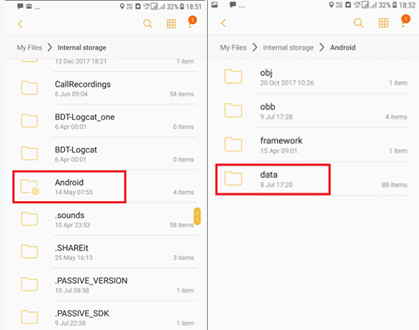
Schritt 3: Tippen Sie auf den Ordner "Cache" und fahren Sie mit "received_image_snaps" fort.
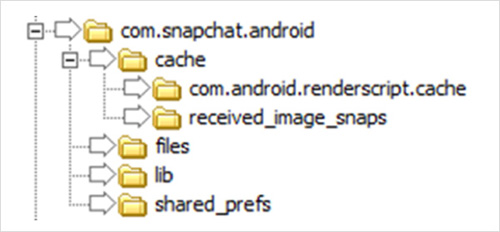
Öffnen Sie dann den Ordner, um die gewünschten Fotos wiederherzustellen.
Wenn Sie nach einer sicheren und schnellen Lösung suchen, um gelöschte Snapchat-Nachrichten und -Fotos auf einem Android-Handy wiederherzustellen, sollten Sie Android Data Recovery nicht verpassen, ein hervorragendes Android Snapchat-Wiederherstellungstool, mit dem Sie nicht nur alle gelöschten Snapchat-Daten vom Android-Telefon wiederherstellen können, sondern auch Kontakte, Nachrichten, Anrufprotokolle, WhatsApp, Fotos, Videos, Audiodateien, etc.
Laden Sie dieses Android-Snapchat-Wiederherstellungstool kostenlos auf Ihren PC oder Mac herunter.
01 Verbinden Sie Ihr Android-Telefon mit dem Computer
Verwenden Sie ein USB-Kabel, um Ihr Android-Telefon mit dem Computer zu verbinden. Starten Sie das Android Data Recovery-Tool und es erkennt Ihr Telefon automatisch. Wählen Sie dann im Hauptfenster die Kategorie "Bildbibliothek".

02 Android-Handy rooten
Während des Datenscans fordert das Programm Sie auf, Ihr Android-Telefon zu rooten. Befolgen Sie einfach die Anweisungen im Programmfenster, um diesem Snapchat-Fotowiederherstellungstool von Ihrem Android-Telefon aus die Berechtigung zu erteilen.

03 Stellen Sie Snapchat-Fotos von Android wieder her
Zeigen Sie nach dem Scan eine Vorschau Ihrer gelöschten Snapchat-Fotos an, die rot markiert sind, und wählen Sie sie aus. Klicken Sie dann auf "Wiederherstellen", um Ihre gewünschten Snapchhat-Bilder wiederherzustellen.

Der Snapchat-Algorithmus ist so eingestellt, dass ein Bild automatisch und dauerhaft formatiert wird, nachdem alle Empfänger es angesehen haben. Obwohl das Bild in der App formatiert ist, wird es im Cache-Speicher des Android-Geräts oder PCs gespeichert. Es gibt einige hilfreiche Möglichkeiten, wie Sie Ihre Snapchat-Bilder speichern können, damit Sie sie auch nach dem Löschen noch haben können.
Einen Screenshot aufnehmen - Das Aufnehmen eines Screenshots ist eine effektive Strategie zum Speichern von Bildern. Es ist jedoch wichtig zu beachten, dass der Absender eine Benachrichtigung erhält, dass Sie einen Screenshot aufgenommen haben.
Snapchat Stories anzeigen - Bilder, die in die Snapchat-Anwendung hochgeladen werden, sind nur 24 Stunden lang sichtbar und werden danach dauerhaft gelöscht. Nichtsdestotrotz können Benutzer mit Live Story oder Local die Bilder nach 24 Stunden anzeigen.
Erinnerungen - "The Memories" oder "The Archives" hilft beim Speichern Ihrer Bilder und formatiert sie nicht.
Wenn Sie ein Enthusiast von Snapchat sind, haben Sie vielleicht bemerkt, dass Ihre Erinnerungen nach einiger Zeit verloren gehen. Sie müssen nur wissen, dass es möglich ist, die gelöschten Schnappschüsse aus der Snapchat-App abzurufen. Alle in diesem Handbuch erwähnten Strategien zur Wiederherstellung von Snapchat-Fotos helfen Ihnen dabei, Ihre Schnappschüsse wiederherzustellen.
Verwandte Artikel:
Sichern Sie Textnachrichten von Android auf PC oder ein neues Telefon [Vollständige Anleitung]
Top 11 Android SMS Manager-Apps - Nachrichten für Android einfach verwalten
Ultimative Anleitung zum Wiederherstellen gelöschter Kamerafotos von Android
[Bewährt] Wie übertrage ich WhatsApp einfach auf ein neues Telefon? (Android & iPhone)
So übertragen Sie Kik-Daten vom iPhone auf den Computer
[3 Lösungen] So übertragen Sie WhatsApp-Chats von Android auf Android

 Android-Wiederherstellung
Android-Wiederherstellung
 Wie kann man gelöschte Fotos von Snapchat auf Android auf 4 bewährte Arten wiederherstellen?
Wie kann man gelöschte Fotos von Snapchat auf Android auf 4 bewährte Arten wiederherstellen?





